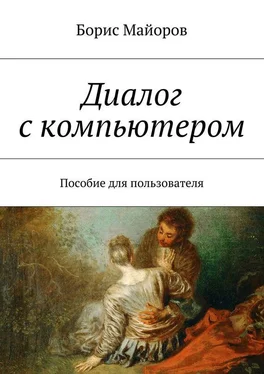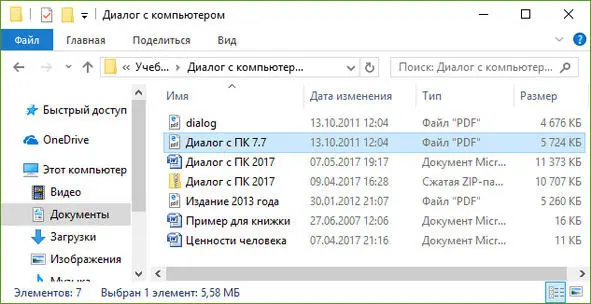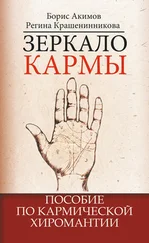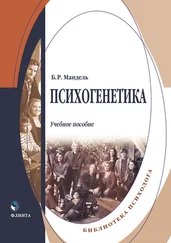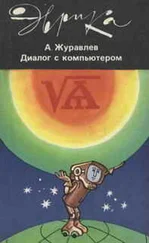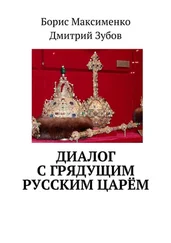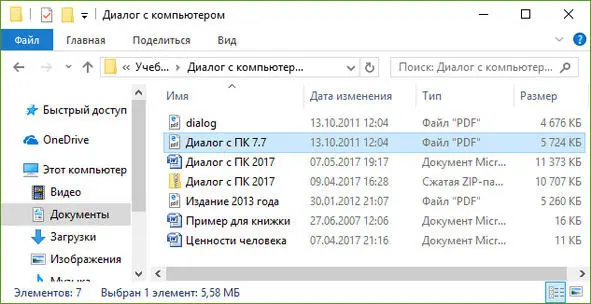
Сжатие файла средствами Windows 10
Этапы работы с текстом в программе Word
Для работы на компьютере важно овладеть программой Word.
1.Включите компьютер и введите имя и пароль на запрос операционной системы. ПК готов к работе – т.е. указатель мышки на мониторе перемещается по Рабочему столу синхронно движению руки с мышкой.
2.Через главное меню (кнопка Пуск) запустите программу Word. Смотрите схему ПК выше. Программа Word базируется на Windows – т.е. работает под её управлением, иногда говорят на платформе Windows. Если программа не установлена на компьютере, то можно использовать встроенную в Windows стандартную программу WordPad. Или при наличии учётной записи Микрософт можно вызвать для тренировки веб-приложение Word Online.
3.После загрузки в оперативную память основных модулей программы на экране монитора появится окно Word, курсор мигает в первой строке документа с именем Документ1.
4.Тренируйтесь: наберите, например, своё имя, фамилию, а потом сотрите текст кнопкой клавиатуры Backpace или стрелка влево (обычно размещается над кнопкой Enter). Вновь наберите текст, переместите курсор в начало кнопками перемещения курсора, стрелками, расположенными справа от основного поля клавиатуры. Удалите всё кнопкой Del (Delete).
5.Наберите абзац в две с половиной строки и нажмите кнопку Enter. Приобретите навыки работы с 4 кнопками перемещения курсора и 2 кнопками удаления текста и простейшие тексты можно редактировать и печатать.
6.После тренировки в Параметрах страницы… установите нужные размеры страницы, полей и т. д. Подберите удобный % видимости документа на мониторе.
7.Исправьте ошибки и в случае необходимости выделите весь текст или отдельные элементы и измените размер шрифта, формат абзацев, параметры листа, вставьте номер страниц командой Вставка – Номера страниц… Просмотрите весь текст – кнопка и напечатайте документ через команду из меню Печать… или соответствующую кнопку на панели команд.
8.Приступайте к созданию профессиональных текстов, наращивая свои навыки постепенно, исходя из необходимости или любопытства – Word неисчерпаем.
9.Сохраните документ в папке Документы, сделайте копию файла на флэшке, отошлите в случае необходимости документ по электронной почте и выходите из программы WORD, через главную кнопку Office, слева вверху или закройте окно программы. Вновь можно войти в Word и откройте документ через протокол работы – Последние документы или через кнопку открыть.
10.Правильно выключаем ПК, завершая все прикладные программы и работу системы Windows через кнопку Пуск – Завершение работы.
Справка по программе Word появляется при нажатии клавиши F1 или через главное меню – кнопка со знаком вопроса.

Пример справки
Команды для работы в программе Word упорядочены в логические группы, собранные на вкладках. Каждая вкладка связана с видом выполняемого действия (например, набором текста или компоновкой страницы). Чтобы увеличить рабочую область, некоторые вкладки выводятся на экран только по мере необходимости. Например, вкладка Работа с рисунками отображается только при выборе рисунка.
Создание документа в программе Word
Текстовые документы в программе Word можно создавать после предварительной установки этой программы.
Для работы подходят все версии Word от 2007 до 2016 или через веб-приложение Word, если пользователи имеют учётную запись Microsoft, которую несложно создать в случае её отсутствия.
В момент запуска основные модули программы Word перемещаются в оперативную память и на экране монитора появляется её окно с полем ввода текста.
После этого с клавиатуры можно осуществить набор первого абзаца, поставить точку и клавишей Enter (Ввод) завершить ввод абзаца. При этом курсор автоматически переместится в начало следующего абзаца. В процессе создания документа пользователь управляет работой программы при помощи мышки и клавиатуры, ведёт диалог с компьютером по поводу редакции своего текста.
Как правило, создание текста начинается с чистого листа с условным именем «Документ1», настроенного согласно общему шаблону стандарта А4, в котором заранее установлены параметры страницы, форма и размер шрифта, абзац и другие элементы текста. Начальный лист может быть и не пустым, если использовать шаблон, заранее для этого подготовленный специалистами или пользователем.
Читать дальше
Конец ознакомительного отрывка
Купить книгу